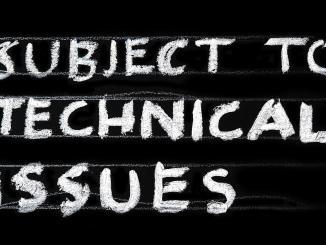Utilice el símbolo del sistema cmd para navegar por las carpetas y unidades de disco de Windows.
Tutorial Windows para cambiar de directorio y unidad con cmd para navegar por el sistema Windows. Ya sea en portátiles, ordenadores de sobremesa o en servidores, es muy conveniente listar las carpetas y navegar dentro de la estructura de carpetas. De hecho, con un solo comando MS-DOS permite cambiar de carpeta o unidad.
Table of Contents
1. Cambiar el directorio actual con cmd
En efecto, para utilizar la línea de comandos cd, utilice este ejemplo y ajústelo a sus necesidades.
cd ..
2. Cambiar de unidad de C y moverse a D con cmd
cd D:
Para mover la posición actual a una carpeta específica, utilice la ruta completa del directorio o la ruta relativa. La ruta completa del directorio (o ruta absoluta) es la ruta desde la letra de la unidad, por ejemplo «C:\Folder\SubFolder».
La ruta relativa es la que depende de su posición actual. Por ejemplo, si la posición actual es C:\Folder, entonces la ruta relativa al hijo es simplemente «.\SubFolder»
Si usted está actualmente en C:\Folder y necesita acceder a la subcarpeta, hay dos opciones disponibles.
3. Utilizar una ruta relativa para cambiar de directorio
La primera utiliza la ruta relativa, utilizable sólo desde la subcarpeta padre, es decir, Carpeta:
cd SubFolder
4. Utilizar una ruta absoluta para cambiar de carpeta
La segunda utilizando la ruta absoluta, ejecutable desde cualquier carpeta del sistema windows:
cd C:\Folder\SubFolder
5. Para ir al directorio raíz con cmd
Para ir al directorio raíz de cmd para una unidad específica.
cd\
El tutorial explica cómo cambiar de directorio y unidad con cmd para navegar por el sistema Windows utilizando la línea de commandos cmd. Aquí hay otro tutorial para copiar archivos y carpetas con MS-DOS.